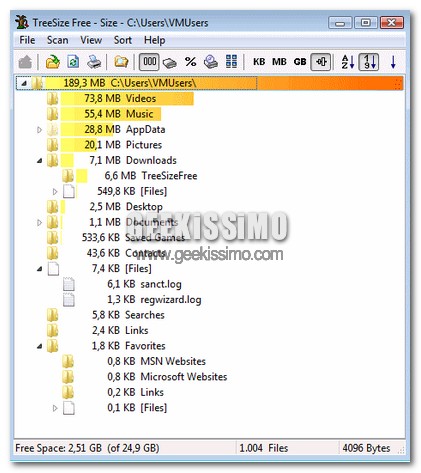
Giorno d’oggi gli hard disk da 500GB vengono venduti a cifre irrisorie e il classico avviso di Windows “avete meno di 200MB di spazio disponibile sul disco rigido” è solamente un brutto ricordo.
Ma per chi ancora non si fosse liberato dai problemi di spazio, voglio consigliare una utility che permette di capire quali sono le cartelle che occupano tutto lo spazio.
Il programma in questione si chiama TreeSize ed è veramente la soluzione a tutti i problemi di storage in quanto dopo l’installazione questa utility esegue una scansione automatica di tutto l’hard disk ed ordina tutte le cartelle a seconda della loro dimensione. Verranno segnalare anche cartelle nascoste, o di sistema.
Il programma non fornisce nella versione gratuita informazioni anche sui singoli file tuttavia una volta trovate le cartelle che occupano la maggior parte dello spazio scoprire quali sono i file più pesanti è un gioco da ragazzi. Ovviamente non cancellate una cartella solo perché occupa tonnellate di spazio bensì accertatevi che questa non serva al sistema operativo, basta una veloce ricerca su Google.





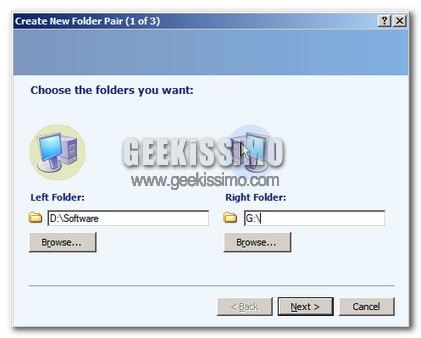
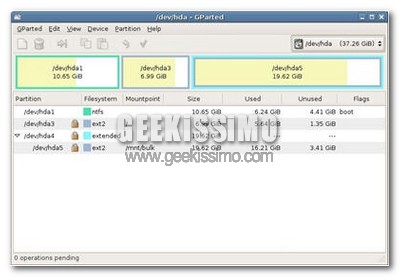


#1Diego
Questa è bella… ma continuo a preferire OVERDISK
il grafico a torta esplosa è molto più chiaro e permette di vedere contemporaneamente spazio di cartelle e sottocartelle
#2dark0
anche drivespacio è un ottima alternativa
#3Albysanta
Ho letto la notizia con Google Reader e mi è subito venuto in mente di citare Overdisk, ma Diego mi ha preceduto… ^___________^
Comunque il link per Overdisk (che è fantastico) è qui:
http://users.forthnet.gr/pat/efotinis/programs/overdisk.html
#4mario.91
io uso windirstat…oltre alle cartelle parallelamente mi fa vedere anche i file che occupano di più..provatelo!
#5Tottero
@1 anche io ho utilizzato sempre overdisk che e’ tra i migliori.
Ora utilizzo spacesniffer. Mentre cancelli, riaggiorna la mappa, cosa che overdisk non fa.
http://www.uderzo.it/main_products/space_sniffer/index.html
#6defrag
Sul sito è disponibile la versione zip (no-install) che a me dà anche le informazioni dei files…che sono ordinati anche loro per dimensione all’interno delle cartelle…
#7Luca.Fraga
Beh, il messaggio di Windows dello spazio insufficiente me lo sono ritrovato anche col mio buon 320GB 😀
#8Silver
Io uso FolderSize (solo per XP) che mi fa vedere la colonna Dimensione cartelle oltre alla classica Dimensione nella visualizzazione dettagli, e questo di solito basta. 😉
Cmq bella segnalazione! 🙂
#9Marco
Segnalo altri due software free:
“Xinorbis”, ricco di opzioni e funzionalità ma un po’ lento nella scansione dei dischi e “Free Disk Analyzer” più sempliciotto ma molto più rapido.